対処1: USBメモリを一度抜き差しする
対処2: 全てのUSBデバイスを再接続する
PCのマザーボードの電源が切ることで、全てのUSBデバイスの接続を切断して再接続することができます。
対処3: USBメモリを別のUSBポートに挿す
USBポートが故障していることによって認識していない場合は、これで認識するようになるでしょう。
対処4: ドライブレターの競合を修正する
ドライブレターが競合している場合は一方のドライブを認識しなくなるため、一度チェックする必要があります。
USBメモリのドライブレターと他のドライブのドライブレターに同じ文字が使われている場合、エクスプローラでは表示されないのでドライブレターの修正が必要です。
1.ディスクの管理画面で「USBメモリ」を右クリックします。
2.「ドライブ文字とパスの変更」をクリックします。
3.ドライブレターを選択して「変更」をクリックします。
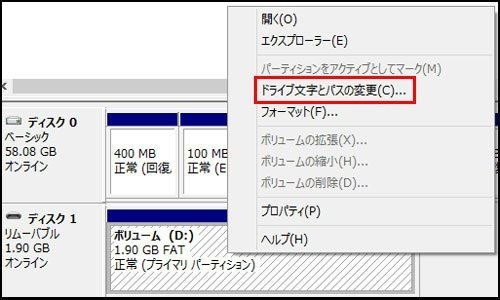
4.新しいドライブレターを入力して「OK」をクリックします。ドライブレターは他のドライブと被っていないアルファベットを入力します。
対処5: USBメモリのデバイスの有効/無効を切り替えてみる
1.スタート」を右クリックして「デバイスマネージャー」を選択します。
2.一覧から「ディスクドライブ」のツリーを展開します。
3.「USBメモリのデバイス名」を右クリックして「デバイスを無効にする」を選択します。デバイス名はメーカー名に加えて「USB Device」の表記があります。誤ってシステムドライブを無効にしないよう注意して下さい。
4.再度「USBメモリのデバイス名」を右クリックして「デバイスを有効にする」を選択します。
5.デバイスの再度有効化ができたら、USBメモリが正常に機能しないかエクスプローラを開いて確認します。
対処6: ドライバーを再インストールする
1.「スタート」を右クリックして「デバイスマネージャー」を選択します。
2.一覧から「ディスクドライブ」のツリーを展開します。
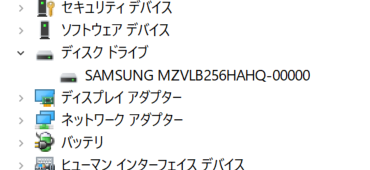
3.「USBメモリのデバイス名」を右クリックして「デバイスのアンインストール」を選択します。「アンインストール」をクリックします。
4.Windowsを再起動すると自動でドライバーが再インストールされます。